 网络多媒体教室的安装与维修课件
网络多媒体教室的安装与维修课件
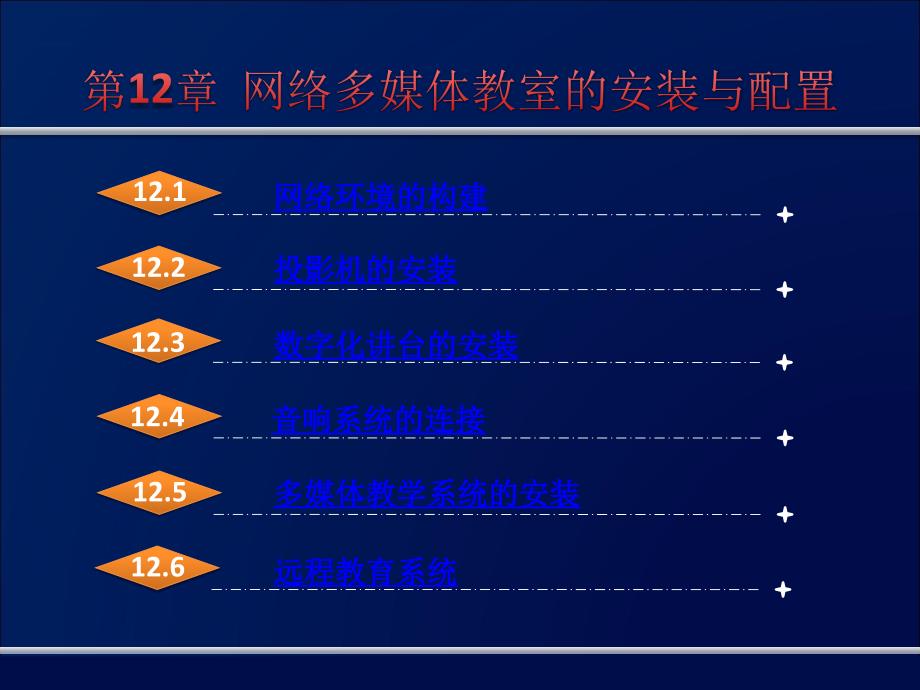


《网络多媒体教室的安装与维修课件》由会员分享,可在线阅读,更多相关《网络多媒体教室的安装与维修课件(51页珍藏版)》请在装配图网上搜索。
1、12.112.212.312.412.512.6网络环境的构建网络环境的构建投影机的安装投影机的安装数字化讲台的安装数字化讲台的安装音响系统的连接音响系统的连接多媒体教学系统的安装多媒体教学系统的安装远程教育系统远程教育系统信息技术与学科整合的网络教学越来越受到重视,网络多媒体教室几乎成为教育教学必备的设施,其主要设备如图12.1所示。图12.1 多媒体教室的设备网络多媒体教学需求主要有:网络连接和资源共享,通过网卡与校园网融合。采用投影机等大屏幕显示设备及结构灵活、功能多样的教学(会议)视频展台,实现计算机多媒体教学和实物资料的演示。较完善的音频、视频系统,主要是计算机系统及与其连接的音响设
2、备、高清电视等,可以接收远程教育卫星电视节目。h12.1.1构建对等网构建对等网这里以星型结构为例构建对等网。考虑到教学环境的多样性,采用无线路由器作为集线设备(如需连接更多计算机,可以选用功能更强的大型交换机和路由器,配置方式类似),采用有线和无线两种方式连接台式机和移动设备。所需设备主要有无线(带有线)路由器、外置无线网卡(用于没有无线网卡的台式机)、网线(用于连接路由器的有线局域网接口)、装有WindowsXP的PC,如图12.2所示。图12.2 主要网络设备Step1.连接路由、连接路由、ADSLModem和和PC用网线连接与路由器靠近的计算机(见图12.3),无线路由器根据功能强弱一
3、般带有数个到上百个不等的RJ-45局域网(LAN)接口(见图12.4),通过网线连接多台安装有线网卡的台式机,连接后开启路由器电源和主机。级联(WAN)接口则用于连接上级集线设备(或互联网),可以用一根网线将其与ADSLModem的WAN接口(RJ-45)连接,此处ADSL连接电话线的方法省略。图12.3 连接方式示意图 图12.4 无线路由器接口Step2.配置路由器配置路由器路由器一般都采用网页形式设置功能。打开IE浏览器,在地址栏输入路由器默认的IP地址192.168.1.1,在弹出的登录对话框中输入用户名admin,密码admin(默认值写在路由器说明书或机身上),登录后将打开设置页面
4、(见图12.5)。图12.5 无线路由器的设置页面Step3.配置使用有线网卡的配置使用有线网卡的PC打开“网上邻居”,在左边网络任务栏中选择“查看网络连接”项,显示本机安装的有线网卡的“本地连接”,无线网卡的“无线网络连接”及其他连接方式,如图12.6所示。图12.6 查看网络连接采用网线连接到路由器的PC配置过程如下:右击“本地连接”,选择“属性”菜单项,在“此连接使用下列项目”中选择“Internet协议(TCP/IP)”,单击【属性】按钮,打开“Internet协议(TCP/IP)属性”对话框。为了便于管理,建议长期固定使用的台式机手动设置IP。如图12.7所示,这里可以设置为C类内网
5、保留地址(为了不与DHCP分配的IP范围重叠,可设为192.168.1.2192.168.1.99中的任意IP)。图12.7 设置IP地址的获取方式Step4.配置使用无线网卡的配置使用无线网卡的PC对于离路由器较远,需要使用无线连接的台式PC或笔记本电脑,应当安装无线网卡和驱动程序。安装后,可在网络连接窗口中发现“无线网络连接”。由于使用无线设备的移动性较强,不宜分配固定IP,可以保持默认的“自动获取”,在连网时由路由器DHCP分配局域网IP地址。双击无线连接可以搜索到无线SSID,双击搜索到的SSID,根据提示输入连接密码以实现连网(见图12.8)。图12.8 搜索无线网络如果设置了SSI
6、D隐藏,“选择无线网络”列表中将不会显示无线网络名称。选择“网络任务”中的“为家庭或小型办公室设置无线网络”项,在无线网络安装向导中,输入SSID名称,如果设置了无线加密还需输入密码,完成设置后可以保存设置到U盘,可拿到其他计算机上运行,或者在其他计算机上同样打开该向导进行设置。设置完成后,再次刷新网络列表可以找到隐藏SSID的无线网络,双击连接即可。无线网卡的IP地址可设置为“自动获取”(通过DHCP方式获得),如图12.9所示。图12.9 无线网络安装向导在网络教室或办公环境中,常需要共享或提交一些文档或数据。FTP(FileTransferProtocol,文件传送协议)用于控制网络上文
7、件的双向传输。同时,它也是一个应用程序(Application)。用户通过它把自己的PC(客户机)与运行FTP协议的服务器相连,读/写服务器上的信息。以下是一种典型的服务需求模式:FTP服务器可以供多个用户访问,每个用户拥有自己的用户名和密码。每个用户有自己的专用文件夹,且不能访问他人的专用文件夹。设有FTP公有文件夹,每个用户都可以访问和修改。设有FTP管理员,管理所有文件和文件夹。Step1.在用作在用作FTP服务器的计算机上安装服务器的计算机上安装FTP组件组件WindowsXP提供了FTP服务,但需要手动添加。方法是,将WindowsXP系统安装盘放入光驱,打开“控制面板”“添加和删除
8、程序”“添加/删除Windows组件”,在弹出的“Windows组件向导”对话框(见图12.10(a)中双击“Internet信息服务(IIS)”打开对话框(见图12.10(b),在子组件列表中勾选“文件传输协议(FTP)服务”后单击【确定】按钮,开始安装FTP服务。(a)(b)图12.10 添加FTP服务组件Step2.配置配置FTP服务器服务器在服务器(或作为服务器的PC)上安装FTP组件后,在“控制面板”“管理工具”中找到并打开“Internet信息服务”项,展开本地计算机结点下的“FTP站点”,右击“默认FTP站点”项,在菜单中选择“属性”项。如图12.11所示,在“默认FTP站点属性
9、”对话框“FTP站点”选项卡中,可以更改站点名称(描述),IP地址设为本地连接的固定IP地址,如192.168.1.2,TCP端口默认为21,适当增加连接数(XP限制为10个,忽略警告后可以增加到40),连接超时可以尽量缩短,让用户在连接不活跃时自动断开并接受其他连接。图12.11 设置FTP站点属性如图12.12所示,切换到“安全账户”选项卡,取消勾选“允许匿名连接”。再切换到“主目录”选项卡,“FTP站点目录”下“本地路径”栏是FTP主文件夹在本地的存储位置,为了能够使用NTFS的安全功能,应选择NTFS文件系统分区,如D:FTP,并勾选“写入”项,表示允许向FTP上传文件。图12.12
10、设置FTP安全和本地位置Step3.新建新建FTP目录目录首先,右击刚才设置过属性的“默认FTP站点”,选择菜单中的“资源管理器”项,此时“Internet信息服务”窗口右侧将出现本地资源管理器视图,可以在其中新建文件夹,并重命名为“FTP总目录”(本地完整路径为D:FTPFTP总目录),在“FTP总目录”中再新建4个文件夹。根据上文提出的需求,emp001和emp002文件夹为受限FTP用户文件夹(这里以两个用户为例),manager文件夹属于管理员专用,public为公用文件夹(见图12.13)。图12.13 建立FTP文件夹Step4.新建新建FTP用户账户用户账户由于WindowsXP
11、的FTP功能与用户账户、NTFS安全权限相结合,所以FTP客户机登录所用的账户需要建立在FTP服务器所在PC上,打开“控制面板”“管理工具”“计算机管理”,展开“系统工具”下的“本地用户和组”(见图12.14(a),选择“用户”项右键菜单中的“新用户”,弹出如图12.14(b)所示的“新用户”对话框,输入用户名emp001和密码001,并取消勾选“用户下次登录时须更改密码”,单击【创建】按钮。(a)(b)图12.14 打开计算机管理(a)并新建账户(b)Step5.分配权限分配权限前两步分别建立了FTP文件夹和FTP用户账户,此时将为FTP文件夹设置相应的安全权限,默认的文件和文件属性窗口中没
12、有“安全”选项卡,需要在“资源管理器”“工具”“文件夹选项”“查看”选项卡中取消勾选“使用简单文件共享”(见图12.15(a)。右击图12.13所示的emp001文件夹,选择菜单中的“属性”项,弹出如图12.15(b)所示的“emp001属性”对话框“安全”选项卡,此时“组或用户名称”下显示的是此文件夹中默认的用户名,下方“xx的权限”则显示相应用户在此文件夹上的操作权限,其中有“完全控制”、“修改”、“读取和运行”、“写入”等。单击【高级】按钮,弹出如图12.15(c)所示的“emp001的高级安全设置”对话框,取消勾选“从父项继承那些可以应用到子对象的权限项目,包括那些在此明确定义的项目(
13、I)”,在弹出的“安全”提示中单击【删除】按钮,这样emp001文件夹上所有的默认用户权限将被清除。(a)(b)(c)图12.15 显示“安全”选项卡并清除默认的文件夹权限回到“emp001属性”窗口,“组和用户名称”列表已经清除(见图12.16(a)。根据需求,赋予emp001用户对其专用文件夹emp001的“完全控制权限”,并赋予manager用户对文件夹的完全控制权限(或赋予其他权限,如仅读取)。操作过程如下:单击【添加】按钮,在弹出的“选择用户或组”对话框中,输入对象名称“emp001”,单击【确定】按钮即可添加用户,如图12.16(b)所示。(a)(b)图12.16 清除默认权限(a
14、)、添加新的用户权限(b)如图12.17所示,选定列表中刚添加的emp001用户,在下方的“权限”列表中勾选“完全控制”。同样添加manager用户,选择权限为“完全控制”。如图12.17所示,以同样的方法为emp002文件夹,添加emp002和manager用户,以及相应的“完全控制”权限。对于manager文件夹,则只添加一个manager用户并设置为“完全控制”权限,其他用户没有访问权限。为public文件夹添加用户Everyone,勾选除“完全控制”和“修改”权限以外的其他权限,使所有用户只能向public文件夹上传文件而不能修改或删除文件,再添加用户manager,为其设置“完全控制
15、”权限。图12.17 为emp001、emp002、manager和public文件夹添加权限Step6.测试和使用测试和使用FTP经过以上设置,一个小型FTP服务器已经架设好了,在其他PC(客户机)上,打开资源管理器,在地址栏输入ftp:/192.168.1.2即可打开服务器上的D:FTP文件夹,默认显示“FTP主目录”文件夹,进入文件夹可看到4个子文件夹(见图12.18),此时只能打开public文件夹并向其传输文件,但无法打开其他用户的文件夹。(a)(b)图12.18 登录FTP站点(a)并传送文件(b)Step1.在本地在本地PC上安装打印机上安装打印机打印机的安装过程分为连接数据线电
16、缆、电源线和安装打印机驱动程序三个步骤。并行接口打印机以并行接口为标准接口。它的电缆的两端不同,有插针且有两颗固定螺钉的一端接至主机的并行接口,有卡槽的一端(俗称“扁口”)接至打印机,连接时应注意关闭打印机和计算机电源,否则有可能烧坏打印机接口。Step2.设置本地打印机共享设置本地打印机共享将打印机连接到本地PC后,首先启动文件和打印机共享。打开“控制面板”“网络连接”,找到PC连接局域网使用的网络连接(如“本地连接”或“无线连接”),右击该连接打开菜单中的“属性”项,确保属性对话框中“此连接使用下列项目”栏中的“Microsoft网络的文件和打印机共享”项处于勾选状态后单击【确定】按钮,如
17、图12.19(a)所示。为了让局域网中的其他用户找到本地PC安装的打印机,打开“控制面板”“打印机和传真”,右击需要共享的打印机,打开“共享”选项卡,单击【共享这台打印机】单选钮,输入供其他PC查看用的共享名后,单击【确定】按钮,如图12.19(b)所示。(a)(b)图12.19 设置打印机共享Step3.客户机使用共享打印机客户机使用共享打印机在客户机上打开“网上邻居”“查看工作组计算机”,在其中双击刚才连接了打印机的那台PC,再打开“打印机和传真”,可以看到共享的打印机,右击该打印机,选择“连接”菜单项(见图12.20(a),将会提示安装驱动程序,单击【确定】按钮。(a)(b)图12.20
18、 连接共享打印机投影机(见图12.21)作为功能强大的显示设备,在现场演讲、会议演示、教育教学等方面应用广泛,多媒体教室一般使用教育/商业投影机,它相比家用投影机更加适用于教学环境。本节主要介绍投影机安装和使用的方法。(a)(b)图12.21 投影机(a)和投影幕布(b)投影机的设置方式分为落地正面投影、落地背面投影、悬挂正面投影、悬挂背面投影等几种(见图12.22)。多媒体教室主要使用悬挂正面投影(即吊顶式正投),此方法适合于投影机重量较重、不需要移动的情况。安装投影机的教室应当墙面坚固、灰尘较少,教室内有可供使用的220V交流电源,线路具备一定的承载能力。图12.22 投影机的设置方式投影
19、机的安装比较简单,不过要做到视听效果俱佳,还必须注意空间和投影环境两方面。由于整个空间的大小直接影响视听效果,放置投影机时一定要距离墙壁或幕布有一定的距离,这样才能达到最佳显示效果;至于听觉方面,为了能够达到逼真的音效,放置投影机的房间最好是长方形,这样在调制音效的和谐方面能起到独特的作用。在投影效果方面,建议在房间中安装窗帘以便挡住室外光线,同时房间的墙壁和地板也尽量不使用反光材料,这样一来可以调低灯泡亮度来延长使用寿命,二来也可避免其他细节影响视频效果。此外,用户观看投影时不要太靠近音响设备或扩音器,这些都会使声音效果变差。所以在进行整体安装前,应根据场地的情况,首先进行各类设备的布置预案
20、,确定设备的摆放位置与线路的布置,并绘制相关的设备布置平面图,之后根据规划进行安装(见图12.23)。图12.23 教室投影机的布置安装好投影机之后,下一步就是连接投影机,大部分投影机的接口、连线齐全,可轻松完成与DVD、数字电视、计算机的连接。但与计算机显卡连接时,应当具备相应的接口,一般计算机只有一个VGA或DVI接口,若还要同时连接显示器,则投影机上应当有输出到显示器的接口(MonitorOut),或者显卡有多个输出接口。一般教育投影机都有S端子、VGA、复合视频(AV)等视频输入端口,以及3.5mm音频输入端口,用于显示高清画面的家用投影机还有YPb/CbPr/Cr分量、HDMI等高清
21、视频输入端口,如图12.24所示。图12.24 某款投影机背面的接口h12.3.1数字视频展台数字视频展台1实物投影和视频展台实物投影和视频展台一些投影机除了能够接收计算机、DVD等设备输入的视频外,还集成了实物投影功能。实物投影即把三维实物投射到大屏幕上,可以投影彩色或黑白底片、照片、讲稿等,具有光线补偿功能,使图像清晰逼真,物品的投影图像可以通过USB、串口等接口输出到计算机中。图12.25视频展台的组成2数字视频展台与多媒体设备的连接数字视频展台与多媒体设备的连接(1)视频展台与投影机的连接一般的视频展台像素并不是很高,通过S端子输出端口(S-VIDEOOUT)连接到投影机的S端子输入接
22、口(S-VIDEOIN),在投影机遥控器上切换到S-Video视频即可。如果是高像素展台,应当使用其提供的VGA输出接口连接到投影机的VGA输入接口,但要求投影机除连接计算机的VGA接口外还有至少一个VGA接口。(2)视频展台与电视机的连接将视频展台的音频、视频输出端口与电视机等设备的视频、音频输入端口连接起来,可以将视频展台的信号输出到电视机画面。(3)视频展台与计算机的连接将视频展台的视频输出口与有视频采集卡的计算机的视频输入口连接,可以将视频展台摄取的信号传输到计算机中进行处理、存储和应用。3数字视频展台使用方法数字视频展台使用方法Step1.检查视频展台与投影机等设备的连接。Step2
23、.接通电源,打开视频展示台的电源开关。Step3.展示一般非透明资料时,打开臂灯;展示透明资料(投影片或幻灯片)时,打开底灯。Step4.将被拍物体放在展示台上,并将摄像头对准它。数码摄像头自动调焦,如需手动调焦也可通过相应的按钮进行。调整对焦、色彩、亮度、对比度等直至清晰。如需中途掉换展示资料,可以保存当前的图像到视频展台中以便随时调用。如图12.26所示,交互式电子白板(InteractiveWhiteBoard)是一种新型教学媒体。它可以方便地与计算机、投影机甚至Internet连接,并内置了丰富资源,与传统黑板相比具有更大的优势。图12.26交互式电子白板12.4.1音响系统简介音响系
24、统简介(1)单声道、立体声和2.1声道单声道音箱缺乏对声音的位置定位能力,而立体声技术则彻底改变了这一状况。声音在录制过程中被分配到两个独立的声道,从而达到了很好的声音定位效果。这种技术在音乐欣赏中显得尤为有用,听众可以清晰地分辨出各种乐器来自的方向,从而使音乐更富想象力,更加接近于临场感受。立体声技术广泛运用于自SoundBlaster以后的声卡,成为影响深远的一个音频标准。在实际应用中立体声音箱加上一个负责低音音频处理的低音炮就构成了2.1声道音箱(见图12.27),其中“2”指2个音箱,“.1”指低音炮。时至今日,立体声依然是许多产品遵循的技术标准。图12.272.1声道音箱(2)4声道
25、环绕和4.1声道由于PCI声卡的出现带来了许多新的技术,其中发展最快的当数三维音效。三维音效的主旨是为人们带来一个虚拟的声音环境,营造一个趋于真实的声场,从而获得更好的游戏听觉效果和声场定位。而要达到好的效果,仅仅依靠立体声两个音箱是远远不够的,4声道环绕音频技术的出现解决了这一问题,如图12.28所示为个人计算机4声道音箱的布置。图12.28个人计算机4声道音箱的布置(3)5.1声道和7.1声道5.1声道已广泛运用于各类传统影院和家庭影院中,一些比较知名的声音录制压缩格式,如杜比AC-3(DolbyDigital)、DTS等都是以5.1声音系统为技术蓝本的。如图12.29所示为5.1声道音箱
26、。图12.29 5.1声道音响系统中央声道中央声道:负责传送低于80Hz的声音信号,在播放影片时有利于加强人声,把对话集中在整个声场的中部,以增加整体效果。前置左前置左/右声道右声道:用来弥补在屏幕中央以外或不能从屏幕看到的动作配音及其他声音。侧后置环绕(左侧后置环绕(左/右)声道右)声道:负责外围及整个背景音乐,让人感觉置身于整个场景的正中央。万马奔腾的震撼、喷气飞机从头顶呼啸而过的效果,就是由它产生。重低音喇叭(低音炮)重低音喇叭(低音炮):产生频率范围20120Hz的超低音,产生马达、轰炸机、击鼓之类摄人心魄的重低音。更强大的7.1声道音响系统在5.1的基础上又增加了后环绕音效(后左/右
27、)两个发音点(见图12.30),将声音上的虚拟现实技术又推进到更加接近完美的地步。由于HDAudio音频标准的推广,现在7.1声道的集成声卡也比较多了,独立声卡基本上都支持7.1声道。(a)5.1声道 (b)7.1声道图12.30 Dolby Digital音响系统的布局方案话筒输入(Micin)插孔(粉红色)图12.31中均为双声道3.5mm模拟音频接口,其中用于连接话筒,进行录音、娱乐及语音识别等操作。如果要打网络电话、开视频会议,也少不了它。音频输入(音频输入(Linein)插孔(浅蓝色)插孔(浅蓝色)图12.31某德国品牌7.1声道声卡的连接端口音频输出(音频输出(LineOut)插孔
28、(浅绿色及其他)插孔(浅绿色及其他)LineOut插孔负责将声卡处理好的声音信号输出到有源音箱、耳机或其他音频放大设备。一般的3.5mm接口只能提供2个声道,即立体声声道。5.1声道需要3个3.5mm立体声接口(32声道=6声道)来接驳扬声器。7.1声道需要4个3.5mm接口(42声道=8声道),如图12.31所示接口均为LineOut接口,该声卡可以提供7.1声道模拟音频输出。5.1声道声卡可通过3条双声道音频线(3.5mm双声道接头可转2个RCA单声道接头)连接到音响系统(一般是连接到音响系统的独立功放上,再用专用功放连线接驳音响)。7.1声道和5.1声道的主要区别是后者多了后置(Rear
29、)双声道(Left&Right)喇叭,所以7.1声道声卡是兼容5.1声道的,在这块声卡上,如果只接、接口,就可以实现5.1声道。7.1声道音响系统的连接方法如图12.32所示,需要用到4条双声道音频线。图12.32 用双声道音频线连接声卡和音响功放上相应的接口各厂商生产的声卡接口定义有所不同,创新(Creative)公司的7.1声道声卡采用三声道的3.5mm接口(俗称多功能三合一),只需要三个该接口,然后通过特殊的“一分三”音频线(三合一接口转三声道RCA)输出。如图12.33所示是一块创新7.1声卡,只有三个输出孔。图12.33一款创新声卡的外部端口定义S/PDIFOut/In(数字输入(数
30、字输入/输出)输出)S/PDIF(Sony/PhilipsDigitalInterface,索尼和飞利浦数字接口)是一种音频传输格式,它通过同轴电缆或光纤传输数字音频信号,取代了传统的模拟信号传输方式,因此可以获得更好的音质。就传输方式而言,S/PDIF技术应用在声卡上表现为输出(S/PDIFOut)和输入(S/PDIFIn)两种。其接口通常也有两种,一种是RCA同轴电缆接口,另一种则是TOSLINK光纤接口(见图12.34)。图12.34 RCA同轴电缆和TOSLINK光纤接口(a)及连接线(b)、(c)Joystick/MIDI插口插口这块显卡并没有原生15-PinJoystick/MID
31、I插口,但是具有内部连接接口(接口),可以通过安装附带的Joystick/MIDI接口挡板(见图12.35)来使用该接口。此接口用于连接游戏杆、手柄、方向盘等外接游戏控制器,或连接外部MDI乐器(如MDI键盘、电子琴等),配以专用软件可将微机作为桌面音乐制作系统使用。图12.35Joystick/MIDI接口机箱后置挡板内部连接端口内部连接端口主要有CDSPDIF(数字CD音频输入连接器,接口)、AUXIn(辅助音频输入口,接口)、CDIn(模拟CD音频输入口)等,这些接口由声卡厂商选择配备,并不是必备的。11h12.5.1多媒体教学系统的功能多媒体教学系统的功能多媒体教学系统由计算机网络和多
32、媒体教学软件两部分组成。在组建好的局域网中安装多媒体教学软件可以实现以下功能(以“凌波多媒体网络教室软件”为例):屏幕广播屏幕广播:实时传送教师或某个学生的计算机画面到某组或全体学生的计算机屏幕上,教师用这一功能进行多媒体课件的教学,演示各种软件如Word、FrontPage等操作,还可以让某个学生进行单独示范。远程遥控远程遥控:让教师或某个学生对其他学生的计算机进行操作,如同操作自己的计算机一样,教师可以用这一功能对学生进行单独的交互式辅导教学。屏幕监视屏幕监视:让教师或某个学生对某组或全体学生的计算机画面进行实时监视,教师不离开座位就能了解学生的学习情况,实现对整个网络学生用机的监控与管理
33、。屏幕日志屏幕日志:定时把全体成员的计算机屏幕画面,以jpeg图片文件格式,保存到教师机指定的文件夹中,便于无人值守时或事后查看学生计算机的使用情况。声音广播声音广播:可将教师或某个学生的语音实时传送给某组或全体学生。双向对讲双向对讲:指定某两个学生或教师与某个学生之间进行语音交流。多人会话多人会话:指定多个学生(可包括教师)之间进行语音交流。声音监听声音监听:让教师或某个学生对某组或全体学生进行监听。网络复读网络复读:利用现有音频、视频文件作为教材,对学生进行网络复读,跟读训练。影音广播影音广播:让教师或某个学生对某组或全体学生进行影音文件广播。屏幕录像屏幕录像:自动录制上课内容以便制作课件
34、或教材。屏幕回放屏幕回放:录制的画面进行网络回放。网上聊天网上聊天:指定多个学生(可包括教师)进行文字交流。电子画板电子画板:把计算机屏幕作为黑板,在其上写字画图,一般与屏幕广播同时使用。执行命令执行命令:让学生的计算机同时运行某个程序。网上配置网上配置:限制学生对计算机的使用权限,包括只允许运行某些程序、隐藏硬盘、禁止使用注册表、禁止使用控制面板等上百项权限设置。计算机信息计算机信息:查看某个学生的计算机系统、内存、驱动器、进程等信息,强制结束学生机上运行的某个进程。黑屏肃静黑屏肃静:在学生计算机上显示黑屏肃静画面。教师还可以自定义肃静画面的内容,以及是否显示文字,文字的大小、颜色、位置等,
35、具体可参看系统设置、黑屏肃静设置。锁定计算机锁定计算机:禁止学生使用键盘、鼠标操作计算机,让学生专心听课。发布消息发布消息:教师随时向全体学生发送文字消息,学生可以向教师反馈消息。发布文件发布文件:教师发送文件到学生的计算机中。收取文件收取文件:把学生计算机中的文件传输到教师的计算机中。提交文件提交文件:学生把文件发送到教师的计算机中。关机关机/重启重启:把某组学生或全体学生的计算机关闭或重新启动。远程开机远程开机:启动学生计算机(需要计算机硬件支持)。音量设置音量设置:凌波多媒体教学网软件可以在教师端,统一设置学生计算机的录音、放音的音量。点名签到点名签到:教师可以通过让学生签到来对学生进行
36、考勤记录。班组管理班组管理:强大的班级、小组、学生和计算机管理机制,无须配置就可开始教学任务,而且对“班级”、“学生”概念的引入,可以进行多个班级配置管理,安排学生的座位,进行分组管理和教学演示,可以监视学生计算机的当前状态等。凌波多媒体网络教室软件(http:/ 凌波多媒体网络教室软件教师端程序界面h12.6.1数字电视系统数字电视系统数字电视机顶盒相当于一台网络计算机,机顶盒中有CPU、内存、调制解调器、解码器等硬件及系统软件,接收有线电视网络中传输的数字电视信号,信号经过处理后通过电视机的输入接口输送节目数据(见图12.38),提供标清和高清(需要电视台信号及高清电视机的支持)级别的音频
37、和视频,并可通过智能卡管理和订阅节目、收费等,更可通过各种接口与计算机交互。(a)(b)图12.38 数字机顶盒(a)和与电视机连接后的操作界面(b)远程教育系统主要分为服务端和客户端,有以网页为基础的B/S模式及以远程教育软件为基础的C/S模式,还有两者结合的B/S+C/S模式。三种模式的共同点是:服务端提供的功能尽量强大、客户端的软/硬件需求尽量最低。例如,一个B/S模式的远程教育系统(见图12.39),用户只要具备上网的计算机、耳机、摄像头,并安装Internet浏览器及播放软件即可。图12.39 以网页为基础的B/S结构远程教育系统远程教育系统服务端兼有本地网络教室的功能,可用于现场授课。同时,现场授课的信息可以实时采集、制作成教学节目播出,远端教学点和单个用户可通过计算机、电视机等进行接收,如图12.40所示。图12.40 一个典型的远程教育系统解决方案
- 温馨提示:
1: 本站所有资源如无特殊说明,都需要本地电脑安装OFFICE2007和PDF阅读器。图纸软件为CAD,CAXA,PROE,UG,SolidWorks等.压缩文件请下载最新的WinRAR软件解压。
2: 本站的文档不包含任何第三方提供的附件图纸等,如果需要附件,请联系上传者。文件的所有权益归上传用户所有。
3.本站RAR压缩包中若带图纸,网页内容里面会有图纸预览,若没有图纸预览就没有图纸。
4. 未经权益所有人同意不得将文件中的内容挪作商业或盈利用途。
5. 装配图网仅提供信息存储空间,仅对用户上传内容的表现方式做保护处理,对用户上传分享的文档内容本身不做任何修改或编辑,并不能对任何下载内容负责。
6. 下载文件中如有侵权或不适当内容,请与我们联系,我们立即纠正。
7. 本站不保证下载资源的准确性、安全性和完整性, 同时也不承担用户因使用这些下载资源对自己和他人造成任何形式的伤害或损失。
相关资源
更多 九年级化学全册 第四单元 4.1 燃烧与灭火教案4 鲁教版-鲁教版初中九年级全册化学教案
九年级化学全册 第四单元 4.1 燃烧与灭火教案4 鲁教版-鲁教版初中九年级全册化学教案
 九年级化学课题3.5拓展性课题 最轻的气体1 教案人教版
九年级化学课题3.5拓展性课题 最轻的气体1 教案人教版
 九年级化学全册《第四章第二节 定量认识化学变化》名师导学 沪教版
九年级化学全册《第四章第二节 定量认识化学变化》名师导学 沪教版
 九年级化学全册 第八单元 第一节 海洋化学资源教案 (新版)鲁教版-(新版)鲁教版初中九年级全册化学教案
九年级化学全册 第八单元 第一节 海洋化学资源教案 (新版)鲁教版-(新版)鲁教版初中九年级全册化学教案
 九年级化学素材探究实验设计之粉尘爆炸实验
九年级化学素材探究实验设计之粉尘爆炸实验
 九年级化学全册 第九单元 金属 第二节 金属的化学性质快乐学案2 (新版)鲁教版
九年级化学全册 第九单元 金属 第二节 金属的化学性质快乐学案2 (新版)鲁教版
 九年级化学新人教上册 走进化学殿堂 学案
九年级化学新人教上册 走进化学殿堂 学案
 九年级化学全册 第十一单元 化学与社会发展 第一节 化学与能源开发快乐学案(无答案) (新版)鲁教版
九年级化学全册 第十一单元 化学与社会发展 第一节 化学与能源开发快乐学案(无答案) (新版)鲁教版
 九年级化学全册 第五单元 常见的酸和碱 5.1 生活中的酸和碱教案1 鲁教版-鲁教版初中九年级全册化学教案
九年级化学全册 第五单元 常见的酸和碱 5.1 生活中的酸和碱教案1 鲁教版-鲁教版初中九年级全册化学教案
 九年级化学全册《第二章 第三节 奇妙的二氧化碳》名师导学 沪教版
九年级化学全册《第二章 第三节 奇妙的二氧化碳》名师导学 沪教版